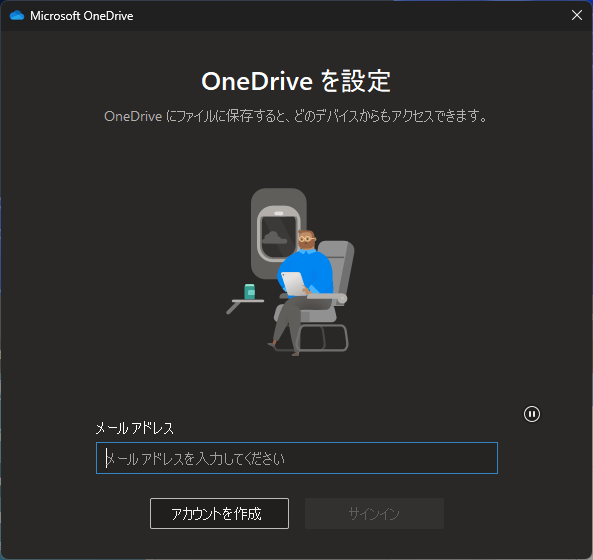Windows11 | OneDriveの同期を解除して無効にする方法
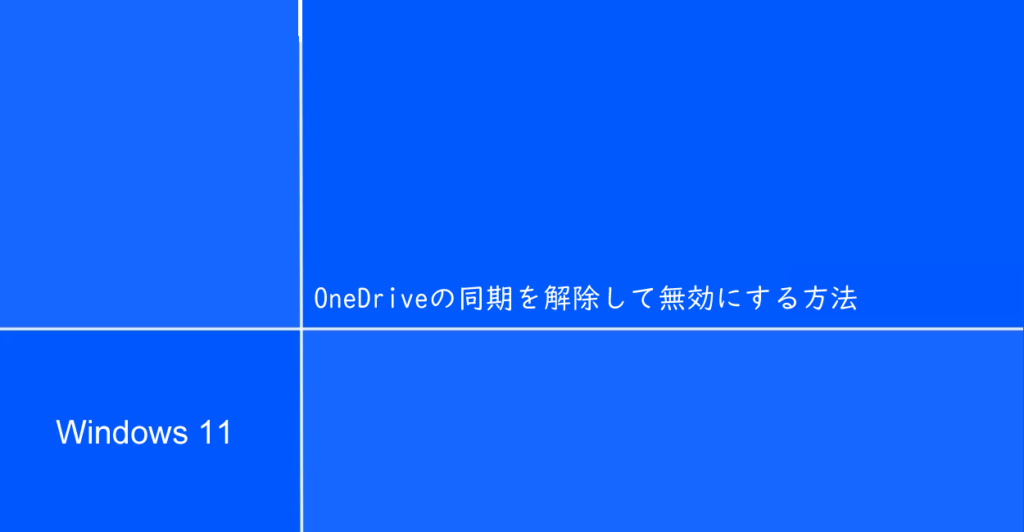
Windows11でデバイズとOneDriveの同期を解除して無効にする方法を紹介しています。
確認環境
- HP ノートパソコン HP 17s
- OS Windows11 22H2
OneDriveの同期を解除して無効にする
アプリ「OneDrive」や既に同期中であればエクスプローラーを起動してOneDriveの「設定」を開きます。
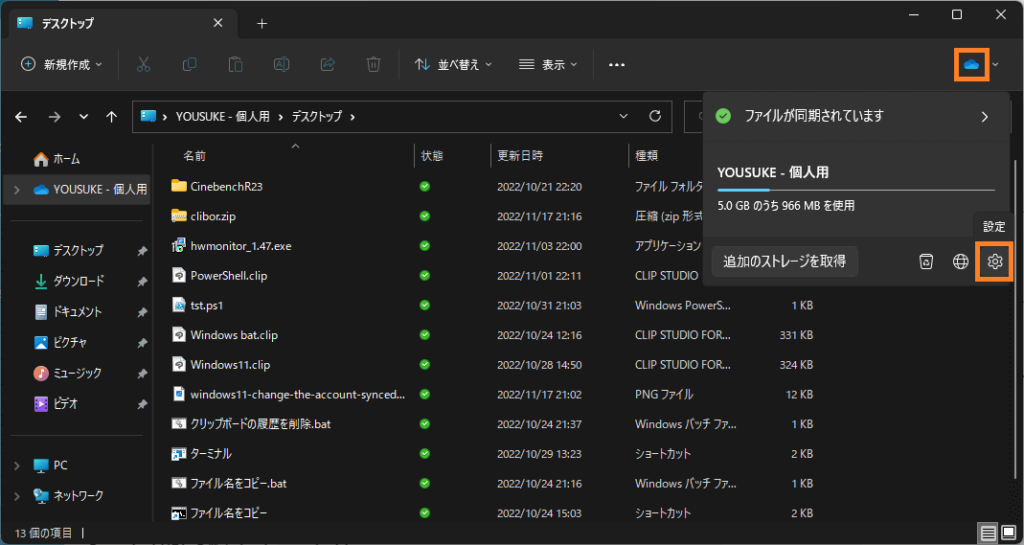
アカウントタブを表示して、「このPCのリンクを解除」を選択します。
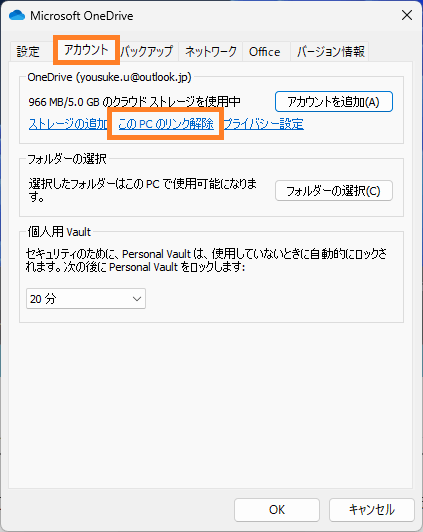
確認ウィンドウが開きますので、同期の停止処理の内容を確認して「アカウントのリンクを解除」にてOneDriveの同期の停止を実行します。
同期を解除を止める場合は「キャンセル」を選択して下さい。
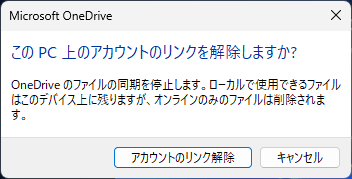
MicrosoftアカウントとOneDriveとの同期を解除した後は、OneDriveの同期設定でサインインする為のウィンドウが開きますので、必要があれば同じアカウントや別のMicrosoftアカウントで同期を再開する事が可能です。